2018.5 OPEL ZAFIRA C USB port
[x] Cancel search: USB portPage 13 of 343

Kort og godt111El-betjente ruder ...................30
2 Sidespejle ............................. 28
3 Cruise control .....................221
Hastighedsbegrænser ........222
Adaptiv cruise control .........224
Advarsel, kollision fremme ..230
4 Blinklys og
vognbaneskifte-lys,
overhalingsblink, nærlys
og fjernlys,
fjernlysassistent .................135
Orienteringslys ...................138
Parkeringslys ...................... 136
Knapper til førerinformati‐
onscenter ............................ 117
5 Instrumenter ....................... 103
6 Førerinformationscenter ...... 117
7 Fjernbetjening på rattet ........97
8 Vinduesvisker,
forrudevasker,
forlygtevasker,
bagrudevisker,
bagrudevasker ......................98
9 Informationsdisplay ............12210Centrallås .............................. 21
Havariblink ......................... 135
Sportsprogram ...................219
Tourprogram ...................... 219
Brændstofvælger ................105
Kontrollampe for
deaktiveret airbag ..............112
11 Status-lysdiode for
tyverialarm ........................... 25
12 Midterste ventilations‐
spjæld ................................ 196
13 Ventilationsspjæld i siderne 196
14 Handskerum ......................... 66
15 Klimastyring ........................ 190
16 USB-indgang ......................... 10
Stikkontakt .......................... 101
17 Gearvælger, manuel
gearkasse .......................... 213
Automatisk gearkasse .......21018Traction Control-system .....217
Elektronisk stabilitets‐
kontrol ................................ 218
Vognbaneskiftadvarsel ......245
19 Elektrisk parkeringsbremse . 215
20 Manuel parkeringsbremse ..215
21 Parkeringsassistentsy‐
stemer ................................. 236
Eco-knap til stop/start-
system ................................. 202
22 Tændingslås med ratlås ....199
23 Horn ..................................... 98
Førerairbag .......................... 56
24 Greb til åbning af
motorhjelm ......................... 261
25 Sikringsboks ....................... 278
Opbevaringsrum ...................68
26 Lyskontakt .......................... 130
Lyslængderegulering .........132
Tågeforlygter ......................135
Tågebaglygte .....................136
Instrumentbelysning ...........137
Page 161 of 343

Infotainment-system159IntellitextFunktionen Intellitekst muliggør
modtagelse af yderligere oplysninger, f.eks. finansiel information, sport,
nyheder osv.
Bemærkninger
Det tilgængelige indhold afhænger
af station og region.
Vælg Menu i DAB-radioens hoved‐
menu for at åbne den tilsvarende
bølgebåndsspecifikke undermenu.
Rul gennem listen, og vælg
Intellitekst .
Vælg en af kategorierne, og vælg en
specifik post for at vise detaljerede
oplysninger.
EPG
Den elektroniske programguide giver
oplysninger om det aktuelle og
kommende program fra den pågæl‐
dende DAB-station.
Vælg Menu i DAB-radioens hoved‐
menu og vælg derpå Stationsliste.
Den ønskede stationsprogram vises
ved at berøre ikonet ved siden af stati‐ onen.Eksterne enheder
Generel information
Der findes en USB-port for tilslutning
af eksterne enheder i midterkonsol‐ len.
Bemærkninger
USB-porten skal altid holdes ren og
tør.
USB-port
Der kan tilsluttes en MP3-afspiller, en USB-enhed, et SD-kort (via USB-stik /
-adapter) eller en smartphone til USB- porten.
Der kan tilsluttes op til to USB-enhe‐
der til Infotainment-systemet ad
gangen.
Bemærkninger
For at kunne tilslutte to USB-enhe‐
der kræves en ekstern USB-hub.
Infotainment-systemet kan afspille
lydfiler, vise billedfiler eller afspille
filmfiler, der findes i USB-enheder.Når de er tilsluttet til USB-porten, kan forskellige funktioner på enhederne
nævnt ovenfor betjenes via Infotain‐
ment-systemets knapper og menuer.
Bemærkninger
Ikke alt eksternt udstyr understøttes
af Infotainment-systemet. Kontrollér
kompatibilitetslisten på vores
websted.
Tilslutning / afbrydelse af en enhed
Tilslut én af ovennævnte enheder til
USB-porten. Om nødvendigt anven‐
des det korrekte tilslutningskabel.
Musikfunktionen starter automatisk.
Bemærkninger
Hvis der tilsluttes en ikke-læsbar USB-enhed, vises der en tilsvarende
fejlmeddelelse, og Infotainment- systemet skifter automatisk til den
forrige funktion.
USB-enheden afbrydes ved at vælge
en anden funktion og derefter fjerne USB-enheden.
Page 162 of 343

160Infotainment-systemForsigtig
Undlad at afbryde enheden under
afspilning. Det kan ødelægge
enheden eller Infotainment-syste‐
met.
USB automatisk start
Som standard vises USB-audiomen‐ uen automatisk, så snart der tilsluttes en USB-enhed.
Om ønsket kan denne funktion
deaktiveres.
Tryk på ; og vælg dernæst
Indstillinger for at åbne indstillingsme‐
nuen.
Vælg Radio, rul til USB automatisk
start og berør skærmknappen ved
siden af funktionen.
Fornyet aktivering sker ved at berøre
skærmknappen igen.
Bluetooth
Enheder, som understøtter Blue‐tooth-musikprofilerne A2DP og
AVRCP, kan tilsluttes trådløst til Info‐
tainment-systemet. Infotainment-
systemet kan afspille musikfiler, der
findes i disse enheder.
Tilslutning af en enhed
En detaljeret beskrivelse af, hvordan
en Bluetooth-forbindelse etableres,
findes på side 3 181.
Filformater og mapper
Den maksimale kapacitet for en
enhed understøttet af Infotainment-
systemet er på 5.000 musikfiler,
5.000 billedfiler, 500 filmfiler,
5.000 mapper og en mappestruktur
med 15 trin. Kun enheder formateret i FAT16 / FAT32-filsystemet under‐
støttes.
Hvis der er billeder inkluderet i audi‐
ometadataene, vises disse billeder på skærmen.Bemærkninger
Nogle filer afspilles måske ikke
korrekt. Det kan skyldes et andet
indspilningsformat eller filens
tilstand.
Filer fra onlinebutikker, hvor DRM
(digitale rettighedskontrol) er blevet
anvendt, kan ikke afspilles.
Infotainment-systemet kan afspille
følgende audio-, billed- og lydfiler
lagret på eksterne enheder.
Audiofiler
De lydfilformater, der kan afspilles, er
MP3 (MPEG-1 Layer 3, MPEG-2
Layer 3), WMA, AAC, AAC+, ALAC
OGG WAF (PCM), AIFF, 3GPP (kun
lyd), lydbøger og LPCM. iPod ®
- og
iPhone ®
-enheder afspiller ALAC,
AIFF, lydbøger og LPCM.
Ved afspilning af en fil med ID3-tagin‐ formation kan Infotainment-systemet
vise oplysninger om f.eks. sportitel og artist.
Billedfiler
De billedfilformater, der kan vises, er
JPG, JPEG, BMP, PNG og GIF.
Page 167 of 343

Infotainment-system165Forberedelse af smartphonen
Android telefon: Download Android
Auto-appen til din smartphone fra
Google Play™ Store.
iPhone: Kontrollér, at SIRI®
er aktive‐
ret på din smartphone.
Aktivering af telefonprojektion i
indstillingsmenuen
Tryk på ; for at vise hjem-skærmen
og vælg så Indstillinger.
Rul gennem listen til Apple CarPlay
eller Android Auto .
Kontrollér at den pågældende appli‐
kation er aktiveret.
Tilslutning af mobiltelefon
Tilslut smartphonen til USB-porten
3 159.
Start af telefonprojektion
Telefonprojektionsfunktionen startes
ved at trykke på ; og dernæst vælge
Projektion .
Bemærkninger
Hvis applikationen genkendes af
Infotainment-systemet, kan applika‐
tionsikonet ændres til
Apple CarPlay eller Android Auto .Funktionen kan også startes ved at
holde ; inde i nogle sekunder.
Den viste telefonprojektionsskærm afhænger af din smartphone og soft‐
wareversion.
Tilbage til startskærmen
Tryk på ;.
BringGo
BringGo er en navigationsapp, der indeholder positionssøgning, kortvis‐
ning og vejvisning.
Bemærkninger
Før appen hentes, skal du kontrol‐
lere, om BringGo findes i din bil.
Download af appen
Inden BringGo kan betjenes med
knapperne og menuerne i infotain‐
ment-systemet, skal den installeres
på smartphonen.
Download appen fra App Store ®
eller
Google Play Store.
Aktivering af BringGo i
indstillingsmenuen
Tryk på ; for at vise hjem-skærmen
og vælg så Indstillinger.Rul gennem listen til BringGo.
Kontrollér, at applikationen er aktive‐
ret.
Tilslutning af mobiltelefon
Tilslut smartphonen til USB-porten
3 159.
Start af BringGo
Appen startes ved at trykke på ; og
dernæst vælge ikonet Nav.
Appens hovedmenu vises på
informationsdisplayet.
Flere oplysninger om, hvordan appen betjenes, findes i instruktionerne påfabrikantens websted.
Page 169 of 343

Infotainment-system167TMC-trafikstationer kan vælges i
navigationsmenuen 3 167.
Kortdata
Alle nødvendige kortdata er lagret i Infotainment-systemet.
Navigationskortdata opdateres ved at
købe nye data hos Opel-forhandleren
eller på vores hjemmeside http://
opel.navigation.com/. Du får en USB-
enhed, der indeholder opdateringen.
Tilslut USB-enheden til USB-porten
og følg instruktionerne på skærmen.
Der skal være tændt for bilen under
opdateringsprocessen.
Bemærkninger
Bilen er funktionsdygtig under hele
opdateringsprocessen. Hvis der slukkes for bilen, kan opdateringen
afbrydes midlertidigt. Navigations‐
applikationen, Bluetooth samt andre
eksterne enheder er ikke tilgænge‐
lige, før opdateringsprocessen er
afsluttet.
Brug
Vis navigationskortet ved at trykke på ; og vælg så ikonet Navigation.Rutevejledning ikke aktiv
● Kortvisningen vises.
● Den aktuelle position angives af en cirkel med en pil, der peger i
kørselsretningen.
● Navnet på den gade, som du befinder dig på for øjeblikket,
vises i bunden af skærmen.
Rutevejledning aktiv
● Kortvisningen vises.
● Den aktive rute vises med en farvet linje.
● Den kørende bil markeres med en cirkel med en pil, der peger i
kørselsretningen.
● Næste svingmanøvre er angivet i
det separate felt i venstre side af
skærmen.
● Ankomsttidspunktet eller rejseti‐ den vises over pilesymbolet.
● Den resterende afstand til desti‐ nationen vises oven over pile‐
symbolet.
Page 184 of 343
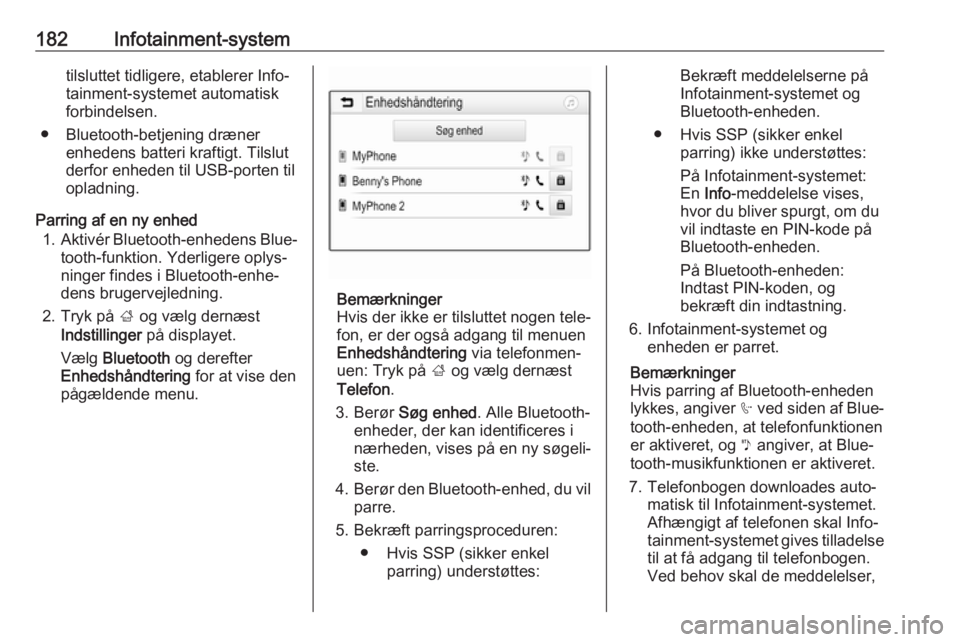
182Infotainment-systemtilsluttet tidligere, etablerer Info‐
tainment-systemet automatisk
forbindelsen.
● Bluetooth-betjening dræner enhedens batteri kraftigt. Tilslut
derfor enheden til USB-porten til
opladning.
Parring af en ny enhed 1. Aktivér Bluetooth-enhedens Blue‐
tooth-funktion. Yderligere oplys‐
ninger findes i Bluetooth-enhe‐
dens brugervejledning.
2. Tryk på ; og vælg dernæst
Indstillinger på displayet.
Vælg Bluetooth og derefter
Enhedshåndtering for at vise den
pågældende menu.
Bemærkninger
Hvis der ikke er tilsluttet nogen tele‐
fon, er der også adgang til menuen
Enhedshåndtering via telefonmen‐
uen: Tryk på ; og vælg dernæst
Telefon .
3. Berør Søg enhed . Alle Bluetooth-
enheder, der kan identificeres i
nærheden, vises på en ny søgeli‐
ste.
4. Berør den Bluetooth-enhed, du vil
parre.
5. Bekræft parringsproceduren: ● Hvis SSP (sikker enkel parring) understøttes:
Bekræft meddelelserne på
Infotainment-systemet og
Bluetooth-enheden.
● Hvis SSP (sikker enkel parring) ikke understøttes:
På Infotainment-systemet:
En Info -meddelelse vises,
hvor du bliver spurgt, om du
vil indtaste en PIN-kode på Bluetooth-enheden.
På Bluetooth-enheden:
Indtast PIN-koden, og
bekræft din indtastning.
6. Infotainment-systemet og enheden er parret.
Bemærkninger
Hvis parring af Bluetooth-enheden
lykkes, angiver h ved siden af Blue‐
tooth-enheden, at telefonfunktionen
er aktiveret, og y angiver, at Blue‐
tooth-musikfunktionen er aktiveret.
7. Telefonbogen downloades auto‐ matisk til Infotainment-systemet.
Afhængigt af telefonen skal Info‐
tainment-systemet gives tilladelse til at få adgang til telefonbogen.
Ved behov skal de meddelelser,